Kämpar du med långsamma bredbandshastigheter just nu?
I den här guiden har vi förklarat 10 av de bästa sätten att förbättra dina bredbandshastigheter och få snabbare ned- och uppladdningar.
Låt oss komma igång.
1. Starta om din router

Ibland är de enkla lösningarna de mest effektiva.
Precis som din dator har din Wi-Fi-router en filcache som kan bli igensatt med tiden. Genom att starta om routern rensar du filcachen och kan på så sätt göra ditt internet mycket snabbare.
För att starta om routern drar du ut kontakten ur vägguttaget och väntar i minst 10 sekunder. Koppla sedan in den igen, slå på den (om routern inte slår på sig själv automatiskt) och vänta på att den startar om, vilket kan ta några minuter.
2. Eliminera källor till Wi-Fi-störningar
Visste du att din Wi-Fi-signal kan störas av andra enheter som sänder ut radiovågor?
Saker som mikrovågsugnar och babymonitorer kan störa din Wi-Fi-signal, vilket kan göra dina bredbandshastigheter mindre konsekventa.
För att lösa problemet kan du flytta din Wi-Fi-router till en annan plats i huset, bort från de enheter som orsakar störningar. Eller flytta den andra elektroniska utrustningen du använder längre bort från routern.
3. Använd förlängare av Wi-Fi-signalen
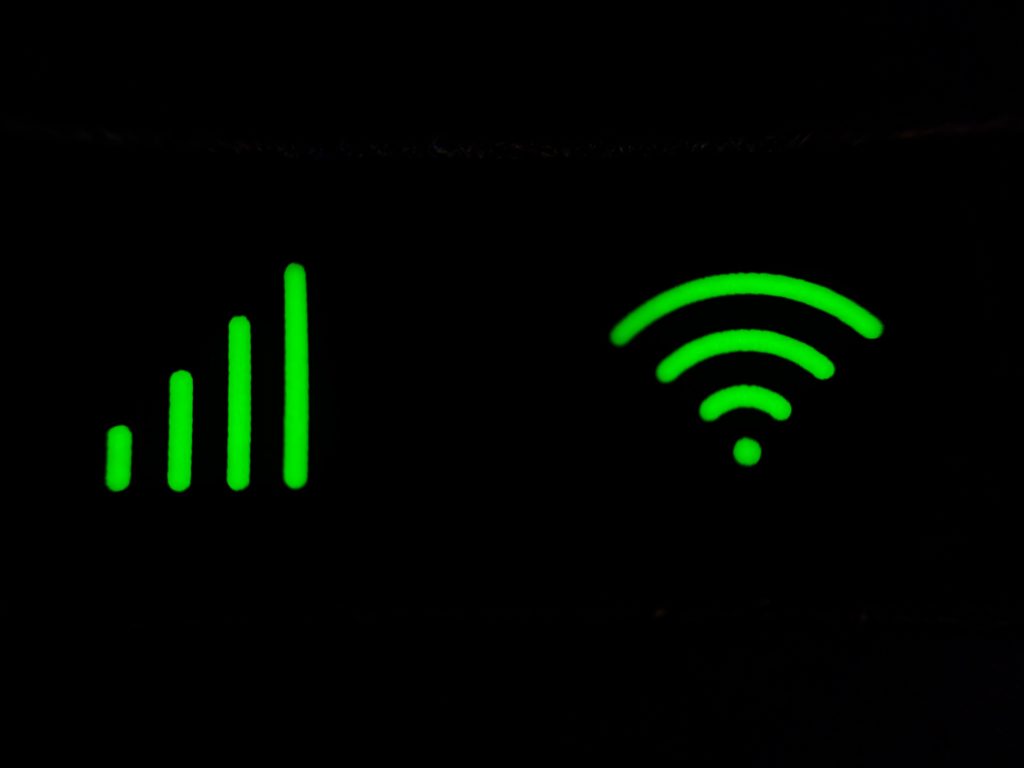
Märker du att du får långsammare nedladdningshastigheter när du rör dig längre bort från din router, t.ex. på övervåningen?
I så fall kan det vara så att du behöver en Wi-Fi-signalförlängare för att få ut det mesta av din internetanslutning.
För att genomföra denna åtgärd krävs en liten investering i ett mesh Wi-Fi-system. Dessa Wi-Fi extender-enheter är dock mycket enkla att installera, och de är också mycket effektiva när det gäller att åtgärda signalbortfall.
De flesta mesh Wi-Fi-produkter levereras med mer än en extra signalförstärkare, men du kan också köpa Wi-Fi-förlängare individuellt om du inte har ett stort hus.
4. Använd en annan Wi-Fi-kanal
De flesta moderna Wi-Fi-routrar sänder på frekvenserna 2,4 GHz och 5,0 Ghz.
2,4 GHz är bäst på långa avstånd och när det finns hinder (t.ex. väggar) mellan dig och routern. Å andra sidan kan 5,0 GHz erbjuda något bättre nedladdningshastigheter, men är inte lika bra på avstånd.
För det mesta är dina enheter tillräckligt smarta för att veta vilken Wi-Fi-frekvens som är bäst i en given situation. Men ibland blir det fel.
Om dina nedladdningshastigheter via Wi-Fi inte är så bra kan du prova att byta till en annan frekvens för att se om det blir bättre.
5. Använd Ethernet istället för Wi-Fi

Även om du har bra Wi-Fi-signal i hela huset kommer du sannolikt att kunna få bättre hastigheter med en trådbunden Ethernet-anslutning istället.
Även om det inte är möjligt att använda Ethernet på din telefon eller iPad, är det något du kan göra på de flesta spelkonsoler, datorer och stora bärbara datorer.
Om din router sitter långt ifrån den enhet du vill gå online med kan du använda en powerlineadapter för att slippa koppla in den direkt.
Powerline-adaptrar gör att du kan skicka internetsignaler via elkablarna i ditt hus, så att du kan använda en trådbunden internetanslutning utan att dra en kabel direkt till routern.
6. Inaktivera nedladdningar i bakgrunden
Om du inte har ett särskilt snabbt bredband (mindre än 100 Mbit/s) och du märker att dina hastigheter ibland är betydligt långsammare än så, kan det vara så att nedladdningar i bakgrunden använder upp all din bandbredd.
Här är några vanliga bakgrundsnedladdningar som det är klokt att gå in och inaktivera, eller schemalägga så att de körs över natten, om appen tillåter det.
- Speluppdateringar på din Xbox, Playstation eller Nintendo Switch.
- Appuppdateringar på din telefon.
- Windows-uppdateringar.
7. Avinstallera bloatware och onödiga appar

Ibland är ditt internet faktiskt inte så långsamt, utan det är programvaran du använder som gör att saker och ting känns tröga.
Om din telefon eller dator är relativt gammal är det värt att ta några av följande steg för att rensa upp ditt system och förbättra dina hastigheter.
- <li
- Radera alla appar och program som du inte använder.
- Rensa webbläsarens cacheminne och cookies.
- Töm din papperskorg.
- Ta bort alla stora filer (t.ex. nedladdade videor) som du inte behöver.
Appar som CCleaner kan hjälpa till att göra denna process mer effektiv på Windows-datorer.
8. Använd olika DNS-servrar
Varje gång du besöker en webbplats måste det domännamn du skriver in, t.ex. broadband4europe.com, översättas till en IP-adress, t.ex. 192.168.4.1. Det är IP-adressen som din dator använder för att hitta servern som webbplatsen ligger på.
För att hitta en IP-adress från en URL använder datorn något som kallas en DNS-server. Problemet är att du som standard använder din Internetleverantörs DNS-servrar, som kan vara långsamma.
För att få snabbare hastigheter kan du byta till att använda Googles eller Cloudflares DNS-servrar, som båda är gratis att använda.
Så här ändrar du dina DNS-servrar:
- I Windows, gå till Kontrollpanelen > Nätverks- och delningscenter > Ändra kortinställningar > högerklicka på din anslutning > Egenskaper > välj Internet Protocol Version 4 (TCP/IPv4) och klicka på Egenskaper.
- På Mac, gå till Systeminställningar > Nätverk > välj nätverk > Detaljer > DNS.
- På mobilen går du till Inställningar > Anslutningar/Wi-Fi > DNS (ibland under en flik Avancerat eller Fler inställningar).
När du har kommit till rätt meny måste du infoga både den önskade och alternativa DNS-servrarna som du vill använda, båda är tillgängliga från Google eller Cloudflare.
9. Byt till 5G bredband

Beroende på var du bor kanske snabbt fiberbredband inte finns tillgängligt, eller så är det extremt dyrt.
Om du bara vill ha de snabbaste nedladdningshastigheterna och inte har något emot att ha en något högre latens kan du kanske snabba upp saker och ting genom att byta till 5G-internet, om det finns tillgängligt i ditt område.
Den enda nackdelen med 5G-bredband är att det ibland kommer med en surfgräns. Men i takt med att tekniken blir alltmer tillgänglig i de flesta europeiska städer blir det allt vanligare med erbjudanden om 5G-bredband för hemmet med obegränsad datamängd, och de blir också allt billigare att köpa.
10. Ring upp din internetleverantör
Om dina nedladdningshastigheter är långsamma kan det också bero på att du inte får de hastigheter du betalar för från din bredbandsleverantör.
För att se om så är fallet kan du köra ett hastighetstest på en webbplats som speedtest.net och jämföra resultaten med uppgifterna i det abonnemang du har.
Om dina hastigheter är betydligt långsammare på flera enheter är det värt att ringa upp din bredbandsleverantör och se om det finns ett servicefel som de behöver åtgärda.

Jag heter Roger och är grundare av Broadband 4 Europe. Jag växte upp i Schweiz men bor nu i Tyskland. Jag bodde även i Sydtyrolen ett tag tidigare. Jag har en bakgrund inom IT och har utfört omfattande forskning om bredbandsmarknaderna i de flesta större europeiska länder. Att lära mig om marknaderna för fast bredband är min nördiga hobby, men jag är också entusiastisk över de möjligheter som 5G (och så småningom 6G) bredband kommer att ge oss i framtiden. När jag inte forskar om bredbandsföretag och deras nät hittar du mig när jag spelar volleyboll eller spelar piano.


